Spis treści:
Zastosowanie
funkcji
Funkcja służy do tworzenia plików JPK na podstawie danych zaewidencjonowanych w
systemie Perseus. Funkcja znajduje się w menu Moduły.
Opis funkcji
Po uruchomieniu funkcji pojawi się ekran:
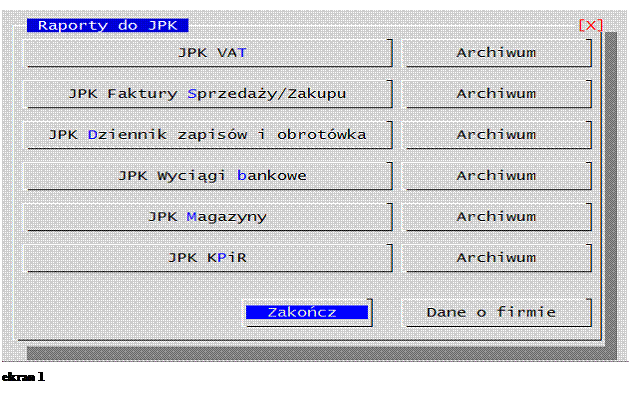
Dla każdego schematu JPK przewidziana jest odrębna funkcja oraz możliwość obejrzenia archiwum zapisanych plików JPK. Dodatkowo dostępny jest ekran umożliwiający wprowadzenie danych o firmie.
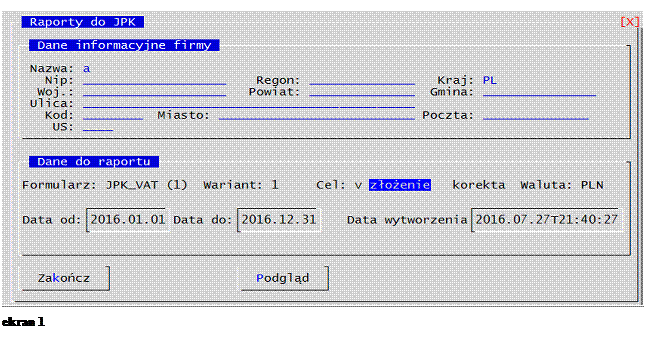
Po uruchomieniu dowolnej funkcji generującej JPK pojawia się ekran o
następującej zawartości:
Dane informacyjne firmy to dane wprowadzone poprzez funkcję „Dane o firmie”, są w tym oknie jedynie wyświetlane bez możliwości ich modyfikacji. System wymaga uzupełnienia wszystkich informacji o firmie wyświetlanych na tym ekranie.
Dane do raportu – Formularz, wariant i data wytworzenia są danymi wstawianymi przez program bez możliwości ich modyfikacji.
Użytkownik może jedynie wybrać cel (złożenie lub korekta) oraz podać okres, z którego będą zbierane dane.
W przypadku JPK FA dodatkowo może wskazać źródło danych (czy będą to moduły „Fakturowanie” i „Faktury przychodzące” czy też rejestry VAT) oraz których dat dotyczy wskazany okres, z którego pobierane będą dane: daty faktury, daty usługi/dostawy czy też daty obowiązku.
Klawisz Zakończ powoduje powrót do ekranu 1.
Przygotowanie danych do JPK odbywa się po wciśnięciu klawisza Podgląd.
W zależności od rodzaju JPK pojawia się inny ekran.
JPK VAT
![]()

ekran 3
Dane faktur, które znajdą się w tworzonym JPK VAT są podzielone na dwie grupy: sprzedaż i zakupy.
Przed stworzeniem JPK można wykonać:
a) raport z JPK – raport ten pokaże dane z poszczególnych faktur w podziale na pozycje deklaracji VAT-7
b) raport Błędy i braki w JPK – wykaz brakujących informacji wymaganych przez strukturę JPK.
Braki oznaczone *********** uniemożliwiają stworzenie prawidłowej struktury JPK. System zablokuje utworzenie tego JPK.
Zalecane jest przed stworzeniem pliku JPK wydrukowanie raportu z JPK i sprawdzenie poprawności danych.
Przycisk „Wykonaj” uruchamia proces generowania pliku JPK, który zapisywany jest na ścieżce podanej w polu obok. Domyślnie podpowiada się katalog roboczy/JPK_VAT.
Symbol tworzonego pliku zawiera okres z którego pobierano dane:
VAT_RRRRMMDD_RRRRMMDD.xml
Okres ten podobnie jak w przypadku deklaracji VAT dotyczy dat obowiązku faktur.
O czym trzeba pamiętać aby prawidłowo utworzyć plik JPK VAT:
- Plik tworzony jest w oparciu o dane z rejestrów VAT – dlatego wszystkie dane prezentowane w pozycjach 10-39 (VAT należny) oraz 43-50 (VAT naliczony) deklaracji VAT-7 muszą mieć swoje odzwierciedlenie w rejestrach VAT.
- Przypisanie danych do pozycji deklaracji odbywa się poprzez klasyfikacje VAT – dlatego do każdej pozycji deklaracji musi być założona inna klasyfikacja VAT. Przypisanie to następuje w dwóch etapach:
◦ Dane do deklaracji VAT-7 ( VAT -> Raporty VAT) → Przypisanie danych pozycjom deklaracji. Dla każdej pozycji podajemy:
▪ opis pozycji,
▪ czy związana z VAT należnym czy naliczonym,
▪ proporcję w % – dla VAT naliczonego gdy zakup związany jest ze sprzedażą opodatkowaną i zwolnioną
▪ z jakich dokumentów pobierane będą dane:
· zaksięgowanych w okresie poprzednim, bieżącym, następującym,
· oczekujących na zaksięgowanie,
· wycofywanych z deklaracji ( ulga za złe długi),
· przywracanych na deklarację ( ulga za złe długi),
▪ wykaz klasyfikacji branych pod uwagę dla tej pozycji.
◦ Definicja deklaracji VAT-7 (Sprawozdania → Deklaracja VAT-7) → Przypisanie do pozycji definicji odpowiednich pozycji z danych do deklaracji. Dla pozycji 10-39 i 43-50 podajemy:
▪ opis pozycji – istotne jest aby dwa pierwsze znaki oznaczały numer pozycji z deklaracji VAT-7,
▪ typ kwoty: „D” oznacza kwotę zaokrągloną do całości,
▪ definicja uwzględnia: ”VAT”
▪ wykaz pozycji danych do deklaracji VAT wraz z określeniem czy w danej pozycji wystąpi kwota NETTO czy VAT.
- Pominięte zostaną faktury, dla których klasyfikacje VAT użyte w zapisach nie zostaną przyporządkowane do wymienionych wcześniej pozycji deklaracji VAT-7
- Potraktowane zostaną jako błąd uniemożliwiający stworzenie prawidłowego JPK_VAT następujące sytuacje:
· w rejestrze VAT brakować będzie zapisów do faktury,
· w nagłówku faktury sprzedaży nie zostanie wypełniona data wystawienia,
· w nagłówku faktury zakupu brak będzie identyfikatora wystawcy (NIP lub NIP UE), jego nazwy lub adresu,
· brakować będzie kwoty netto i kwoty VAT w fakturze
- Jako błędy nie wstrzymujące tworzenia JPK potraktowane zostaną:
· w rejestrze VAT należnego brakować będzie NIP lub adresu nabywcy - wstawione zostanie słowo "brak"
· w rejestrze VAT należnego brakować będzie nazwy nabywcy - wstawione zostanie słowo "incydentalny".
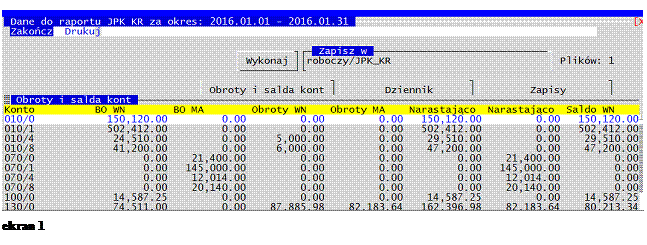
JPK KR – obrotówka i dziennik zapisów
Dane, które znajdą się w tworzonym JPK KR podzielone zostały na trzy grupy zgodnie z trzema blokami schematu. Na ekranie znajdują się w zakładkach „Obroty i salda kont”, „Dziennik” i „Zapisy”.
Przed stworzeniem JPK można wykonać:
a) raport z JPK – raport ten pokaże dane wymagane w poszczególnych blokach danych
b) raport Błędy i braki w JPK – wykaz brakujących informacji wymaganych przez strukturę JPK.
Braki oznaczone *********** uniemożliwiają stworzenie prawidłowej struktury JPK. System zablokuje utworzenie tego JPK.
Przycisk „Wykonaj” uruchamia proces generowania pliku JPK, który zapisywany jest na ścieżce podanej w polu obok. Domyślnie podpowiada się katalog roboczy/JPK_KR.
Symbol tworzonego pliku zawiera okres z którego pobierano dane:
KR_RRRRMMDD_RRRRMMDD.xml
Okres ten dotyczy dat księgowania zapisów.
O czym trzeba pamiętać aby prawidłowo utworzyć plik JPK KR:
- Pobierane są dane zaksięgowane w podanym okresie.
- Wszystkie konta analityczne muszą mieć przypisany typ konta. Przypisanie typu odbywa się poprzez:
◦ modyfikację danych konta
◦ funkcję „Zmiana atrybutów kont” (Obsługa → Administrator → Zaawansowane). Należy wybrać rodzaj konta (F2) oraz poprzez przycisk „ustaw cechę” wejść do okna umożliwiającego podanie zakresów kont, którym ten rodzaj ma być przypisany. Przycisk „Dalej” spowoduje przypisanie rodzaju wybranym kontom.
- Wszystkie symbole dokumentów księgowych muszą być opisane. Opis ten traktowany jest jako rodzaj dowodu księgowego. Opisu dokonujemy poprzez funkcję „Definicje symboli dokumentów” (Obsługa → Administrator → Ustawienia → Ustawienia dla księgi rachunkowej)
- Przy wprowadzaniu danych nagłówka dokumentu należałoby pamiętać o podaniu daty operacji gospodarczej i daty dokumentu ( dokument z dnia)
- Jako błąd uniemożliwiający stworzenie JPK potraktowane zostaną:
◦ brak przypisanego rodzaju konta,
◦ brak rodzaju dowodu księgowego,
◦ brak opisu zapisu księgowego,
- Jako błędy nie wstrzymujące tworzenia JPK potraktowane zostaną:
◦ brak daty operacji – wstawiona zostanie data dokumentu, a przy jej braku – data księgowania dokumentu
◦ brak daty dokumentu – wstawiona zostanie data księgowania dokumentu,
JPK_PKPIR
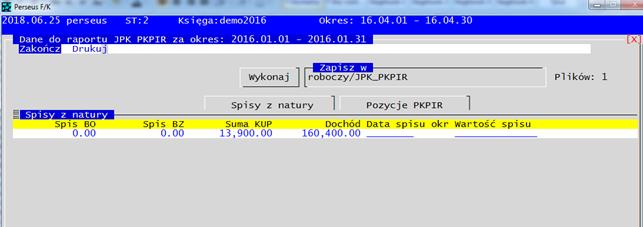
Ekran 5
Dane, które znajdą się w tworzonym JPK PKPIR podzielone zostały na dwie grupy zgodnie z dwoma blokami schematu. Na ekranie znajdują się w zakładkach „Spisy z natury” i „Pozycje PKPIR”.
Przed stworzeniem JPK można wykonać:
a) raport z JPK – raport ten pokaże dane wymagane w poszczególnych blokach danych
b) raport Błędy i braki w JPK – wykaz brakujących informacji wymaganych przez strukturę JPK.
Braki oznaczone *********** uniemożliwiają stworzenie prawidłowej struktury JPK. System zablokuje utworzenie tego JPK.
Przycisk „Wykonaj” uruchamia proces generowania pliku JPK, który zapisywany jest na ścieżce podanej w polu obok. Domyślnie podpowiada się katalog roboczy/JPK_PKPIR.
Symbol tworzonego pliku zawiera okres z którego pobierano dane:
PKPIR_RRRRMMDD_RRRRMMDD.xml
Okres ten dotyczy dat księgowania zapisów.
O czym trzeba pamiętać aby prawidłowo utworzyć plik JPK PKPIR:
1. Pobierane są dane zaksięgowane w podanym okresie.
2. Wszystkie dane powinny być wprowadzone zgodnie z zasadami opisanymi w podręczniku w punkcie dotyczącym modułu książki przychodów i rozchodów.
3. W przypadku, gdy w kolumnie zakupów występują koszty związane z zakupami przekładającymi się później na wynagrodzenie w naturze należy je dodatkowo wyodrębnić na dodatkowej syntetyce (w celu prawidłowego ustalenia przychodu)
4. Spis z natury (poza BO) należy wprowadzać wyodrębnionym symbolem dokumentu podanym w parametrach modułu KPIR
- Jako błąd uniemożliwiający stworzenie JPK potraktowane zostaną:
◦ brak opisu zdarzenia gospodarczego,
◦ brak opisu kosztu działalności badawczo -rozwojowej gdy podana jest kwota tego kosztu
- Jako błędy nie wstrzymujące tworzenia JPK potraktowane zostaną:
◦ brak daty zdarzenia gospodarczego – wstawiona zostanie data dokumentu, a przy jej braku – data księgowania dokumentu
◦ brak numeru dowodu księgowego – wstawiono "brak",
◦ brak nazwy kontrahenta - wstawiono "brak",
◦ brak adresu kontrahenta - wstawiono "brak",
Archiwum
Zawiera informacje o wygenerowanych JPK z datą generowania oraz okresem, za który JPK był generowany. Po uruchomieniu funkcji pojawia się ekran podobny do ekranu z danymi przy tworzeniu danych. Przykładowy ekran z archiwum dla JPK_VAT
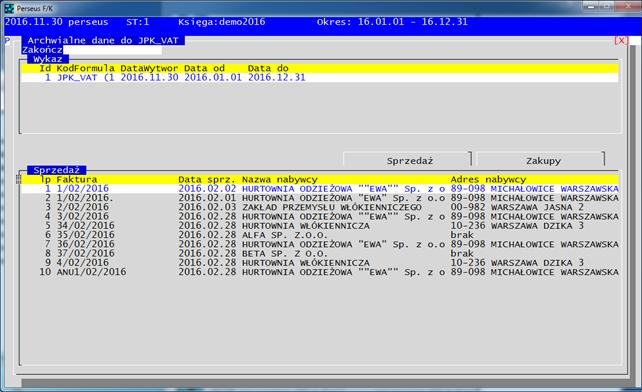
Ekran 6
W górnej części ekranu wyświetlana jest lista JPK wykonanych i zapisanych w archiwum
W dolnej części wyświetlają się dane szczegółowe podświetlonego JPK
![]()
